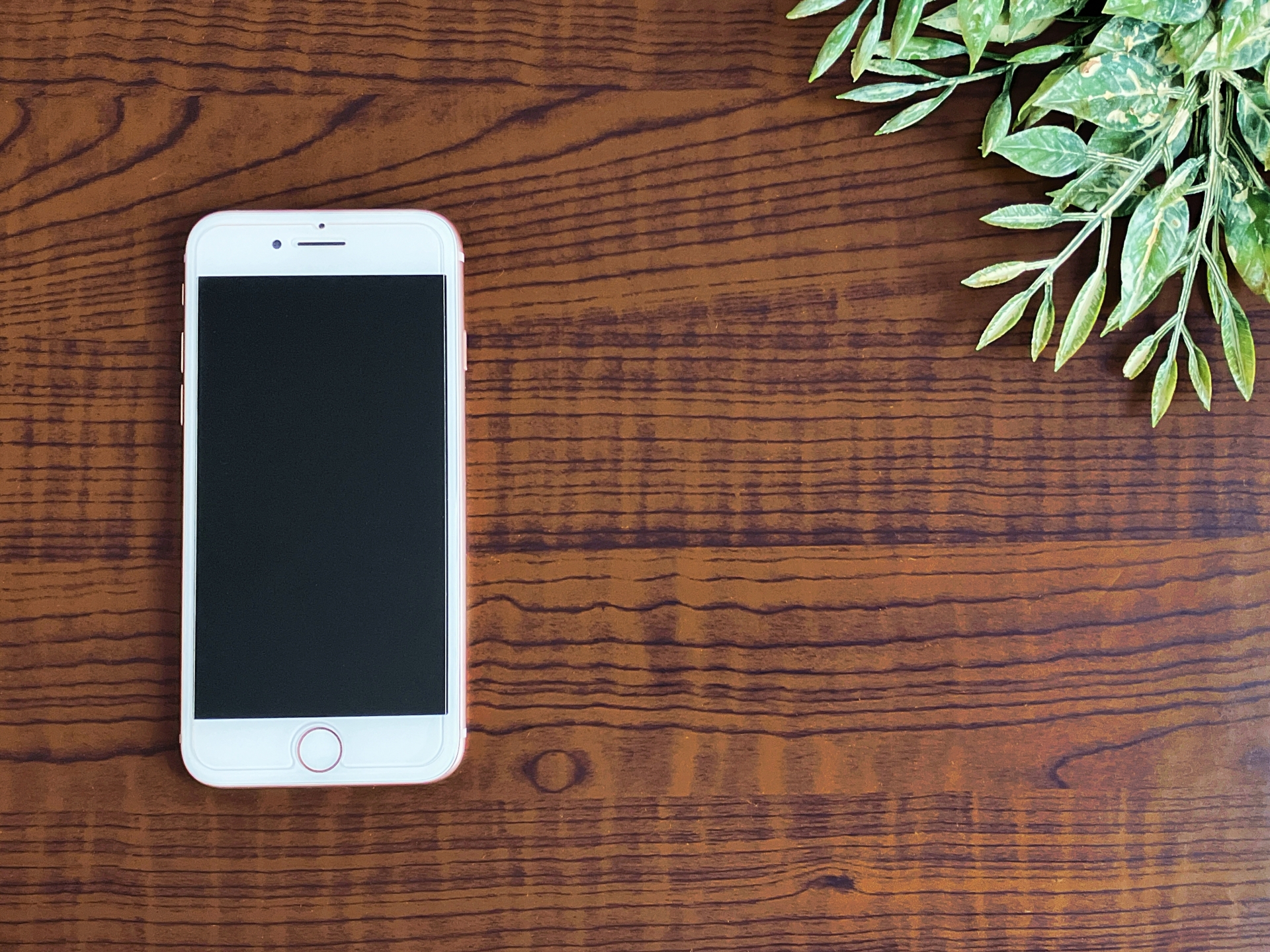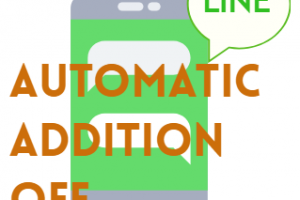通知のプレビュー表示をロック画面上で表示させない
プレビューって便利だけど、ロック画面で表示されると困ることありますよね。ちょっとiPhoneを置いて違う場所に行くと、そこにいた人に見れるかもしれないってリスクあります。ロック画面は通知のプレビューを表示させない方がいいなと思う人も多いと思います。
それでロック画面では通知のプレビューを表示なしにする設定をしてみましょう。
ロック画面に表示がオンの場合:アプリ別
(2024年6月改訂版)
iPhoneの設定をタップします。
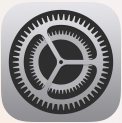
設定 > 通知を開きます。
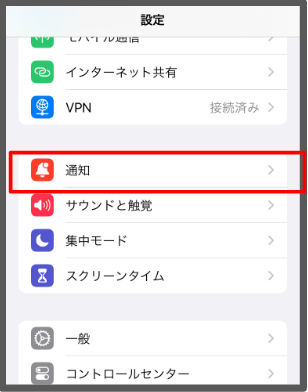
通知を開いたら、下の方にスクロールしてLINEを探します。LINEがあったらタップします。
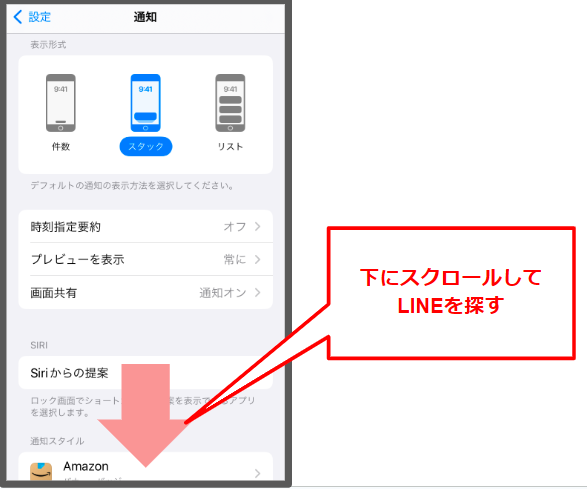
LINEを開いたら、図のように通知のロック画面のチェックがあるか確認します外れてたら、チェックを入れます。
プレビューを表示は常に(デフォルト)で設定です。
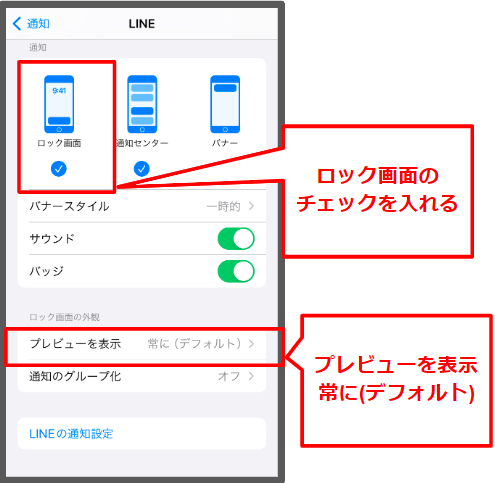
これでLINE送ると、ロック画面で、通知のプレビュー表示されます。
プレビューを表示についての設定と表示は、見られたくない通知は隠そう!iPhoneの通知プレビュー制限テクニックをご覧下さい。
ロック画面に表示がオフの場合
設定 > 通知を開きます。先ほどと同じようにLINEの通知を開きます。
ここでロック画面のチェックを外します。
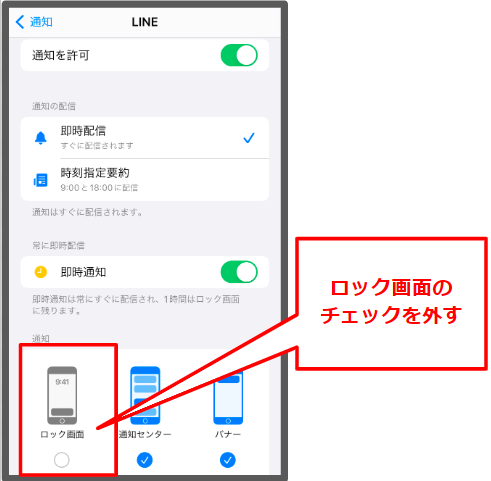
それ以外はそのままの設定だから、プレビュー表示は常にです。
ロック画面にしてLINEを送ってみます。画面がスリープ中でも、マナーモードになっていなければ、LINEが来た音♪はします。しかしロック画面では通知のプレビュー表示はされません。
ホームボタンやスリープ解除ボタンでロック画面待機中にしても、パスコード入力前でホーム画面に入ってなければ何も表示をしません。
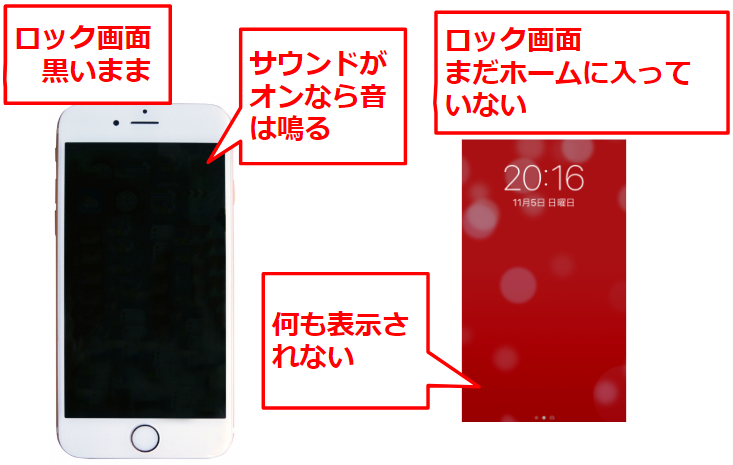
Touch IDかパスコードを入力してホーム画面に入ってみましょう。ホーム画面に入ると何も表示されません。iPhoneの画面の上から下へスクロールして通知センターを開くとプレビューが表示されます。
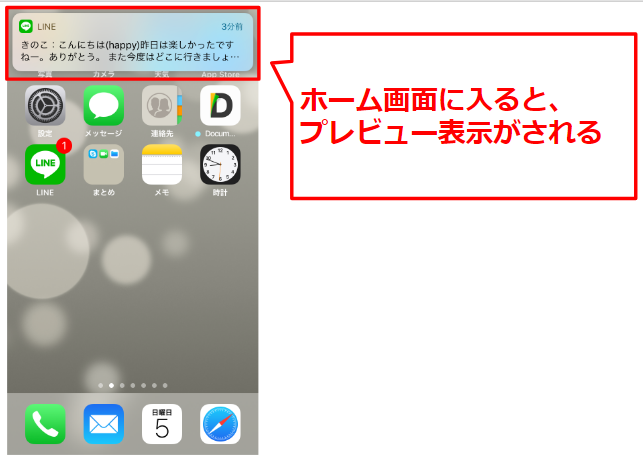
「ロック画面に表示」がオフの場合まとめ
ロック画面に表示をオフにすると、サウンドは鳴りますが、通知のプレビュー表示は全くされませんでした。ロック画面中では、スリープ状態時でも通知が来たことは、通知音のサウンドか、サイレントモードの時はバイブレーションのみで分かります。
そしてロック画面解除後のホーム画面に入ると、通知センターを開けばプレビュー表示されます。
ロック画面にチェックがなければ、iPhoneがロック画面になれば、通知が表示されず、ホームに入ったら通知センターでプレビューを確認することが出来ます。
ちょっとスマホを置いといたりして、ロック画面になっていても、通知のプレビュー表示をしてほしくない場合はこの設定をしておくといいでしょう。
ここではLINEで確認しましたが、LINEじゃなくても、通知が来るアプリは同じようにアプリ毎で設定を変更することが出来ます。メールなどの通知が多い場合も、通知をオフするのは出来ないが、ロック画面中の通知プレビュー表示はオフにするなど、用途に合わせて変えてみて下さい。
➡通知自体をオフにするのは、【iPhone】邪魔な通知をオフ ー 通知も断捨離する? をご覧下さい。
この記事は、iPhone7 : iOS 11.03で確認しました。➡iPhoneSE3 : iOS17.5.1で再確認しました。
ロック画面での通知の記事はこちらも参照できます。